通常、YouTube、Hulu、VEVO、Yahoo、ニコニコ、FC2のような人気のある動画サイトからダウンロードしたFLV形式(フラッシュビデオ)はMac、iTunes、QuickTime、Apple TV、iOSシステムに基づいたiPad/iPhone/iPad、Androidスマホやタブレット、PS3、Xobox及びBlackBerryなどでは再生できないことと反し、MP4形式は再生可能になるため、FLVをMP4に変換する必要がつねにあるのでしょう。
強力かつ使いやすいプロなFLV-MP4変換ソフトとして、「FonePawスーパーメディア変換」は高画質でFLVファイルをMP4に変換できます。FLVをMP4に変換することを別として、FLVからAVI、TS、MOV、VOB、MTS、MKV、MPEG、3GP、WMVなどへの変換も可能です。そうしでしたら動画サイトからダウンロードしたオンラインビデオをほとんどのポータブルデバイスで再生できるようになりました。
「FonePawスーパーメディア変換」無料体験版をダウンロードして、FLVをMP4に変換してみましょう。
Windows Version DownloadMac Version Download
FLVからMP4へ変換するクイックガイド
ステップ1.ソフトのダウンロードと実行
青いダウンロードボタンをクリックしてソフトをダウンロード。インストール説明に従いソフトをパソコンにインストールして実行。
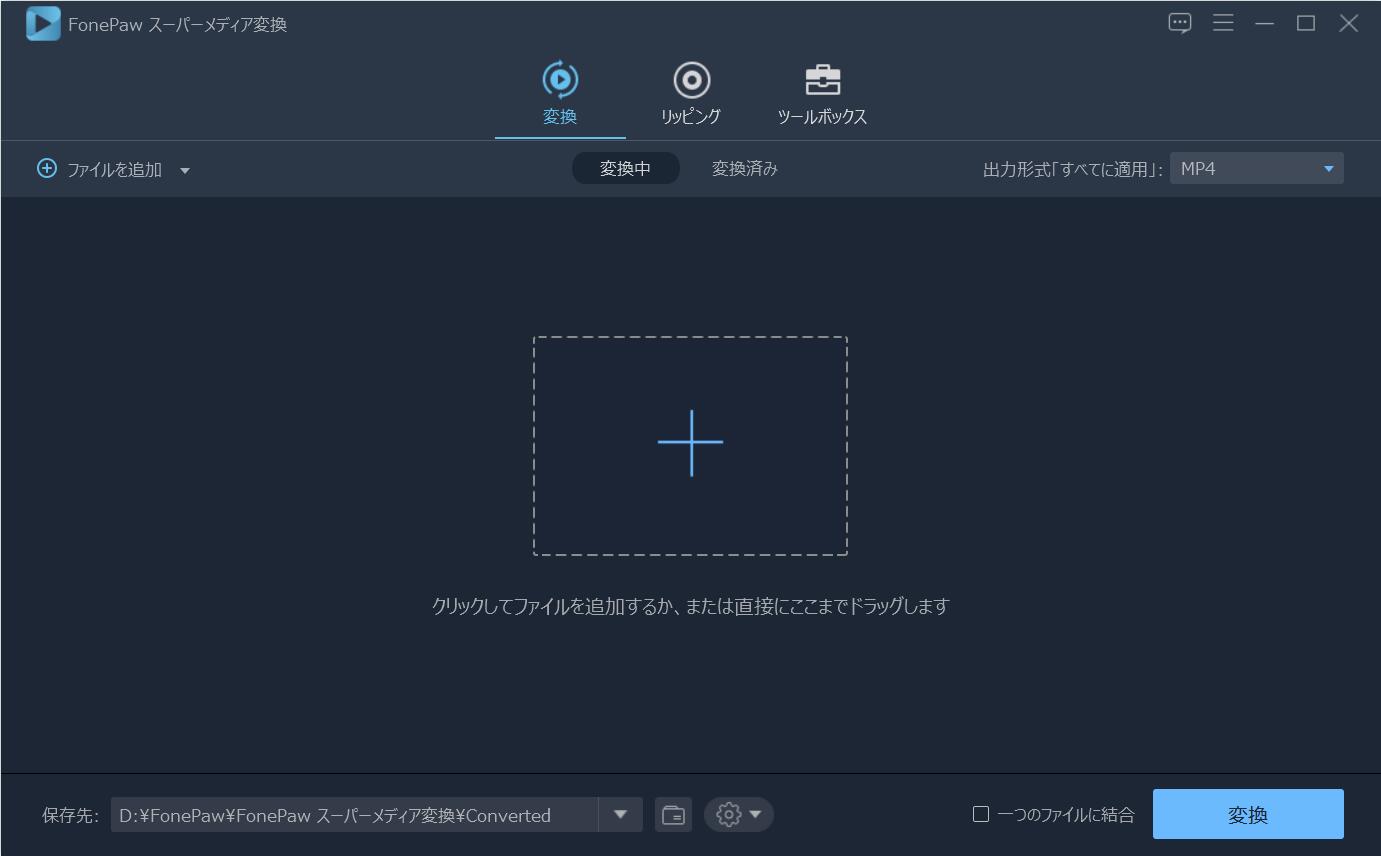
ステップ2.FLVファイルをソフトに追加
「ファイルをロード」ボタンを押すことで動画変換したいFLVファイルをソフトに追加。
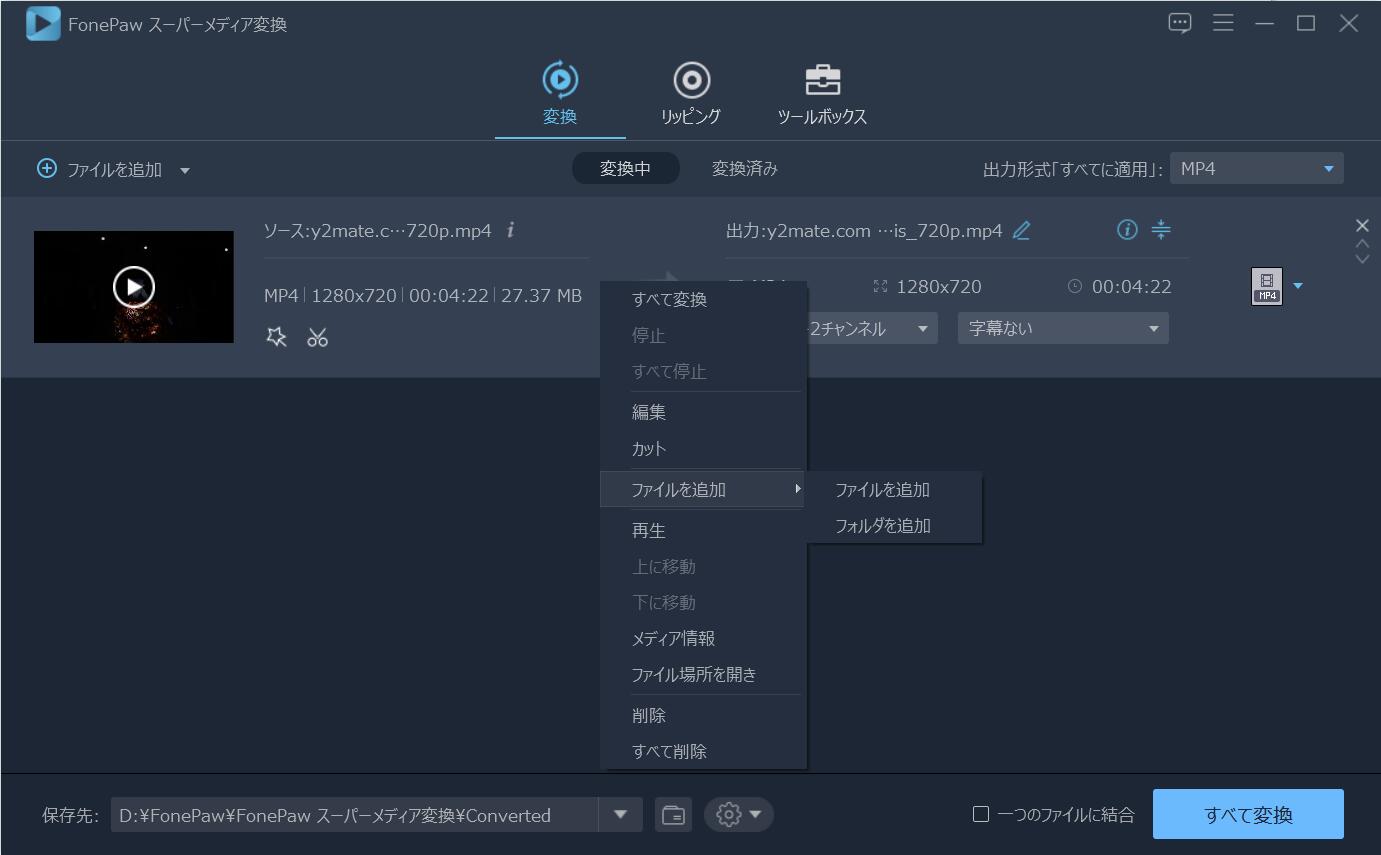
ステップ3.*.mp4を選択し出力フォルダを指定
「プロフィール」の隣にあるドロップダウンメニューを開き、「普通のビデ」または「HDビデオ」プロフィールリストから*.mp4を選択。「参照」をクリックし変換後のFLVファイルの保存場所を出力フォルダとして指定。
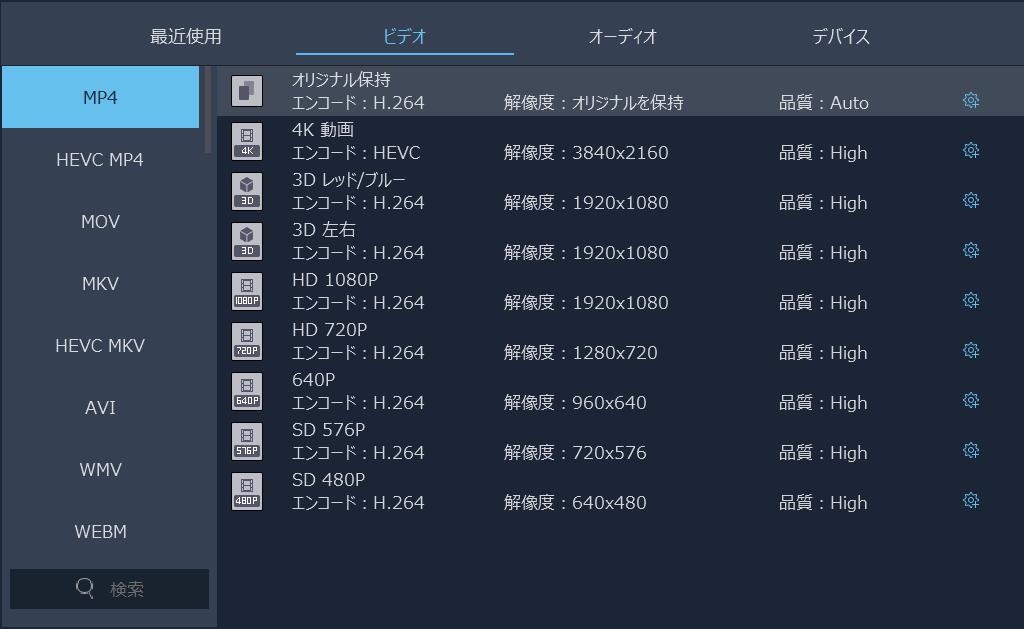
ノート:特定のアップル製品で再生させるためにFLVをMP4に変換したいという場合、アップル製品名により適当な出力形式を選択してもいいです。
ステップ4.FLVからMP4へ変換
「変換」ボタンをクリックし動画ファイルの変換を開始させます。FLVからMP4への変換が終わったら、出力フォルダを開き変換後のMP4動画ファイルを再生したり、ポータブルデバイスに転送したりすることができます。
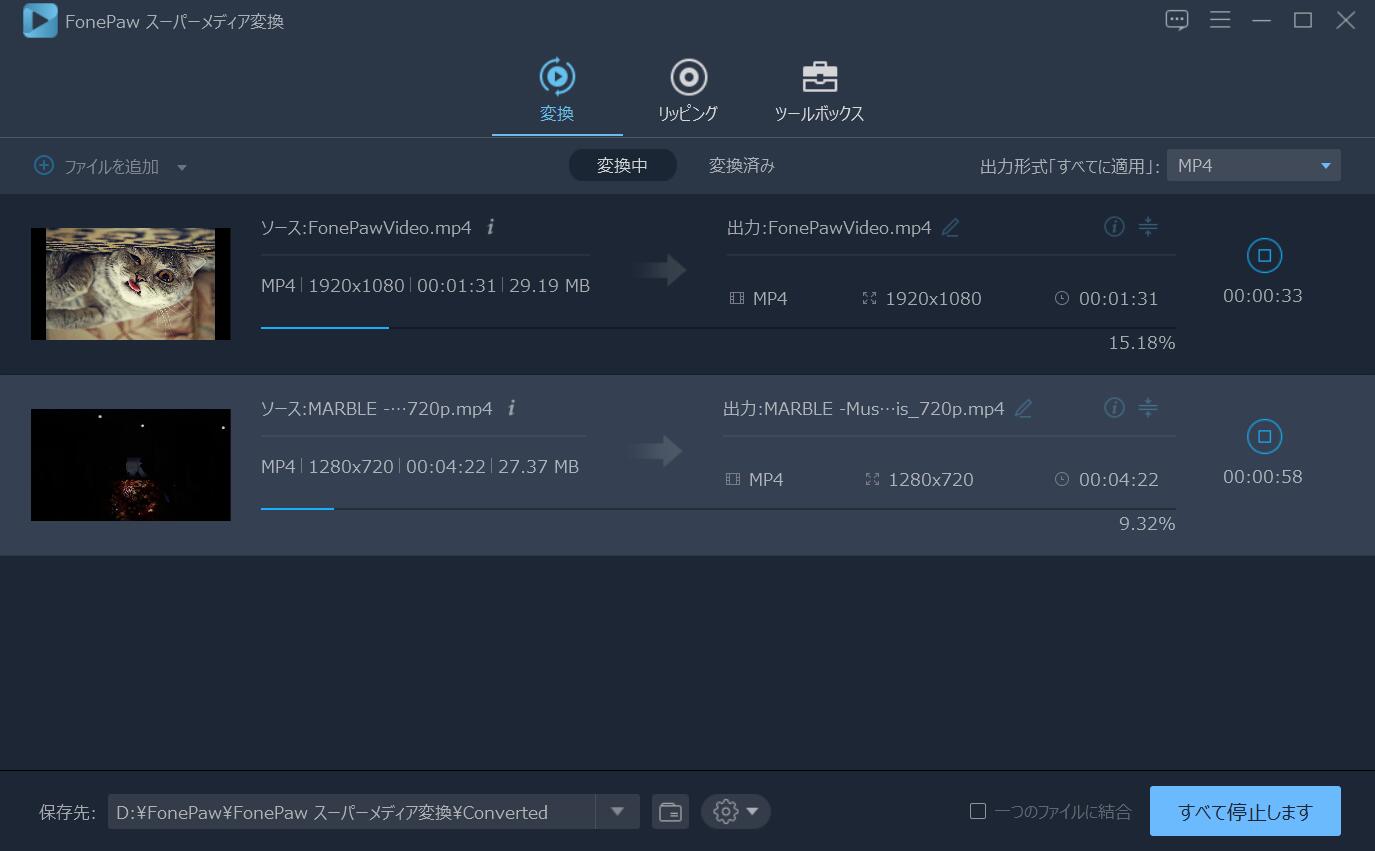
MP4ファイルをYouTubeにアップロードしたい場合、「FonePawスーパーメディア変換」を使用してMP4をFLVに変換したら、YouTubeやFacebookでお友達にシェアすることが可能になります。
 オンラインPDF圧縮
オンラインPDF圧縮 オンラインPDF圧縮
オンラインPDF圧縮


